
发布时间:2021-04-06 11: 03: 19
泳道图是在普通流程图的基础上,以泳道区域划分不同任务归属部门的思维导图。泳道区域既可以是横向的,也可以是竖向的。横向泳道区域一般用于标注同一职能部分的不同岗位,而竖向泳道一般用于标注不同的职能部门。
专业思维导图软件MindManager配备了实用的泳道图形工具,可供我们自由地添加横向或竖向的泳道区域。接下来,我们就以图1的订餐流程为例,一起来看看怎么使用这项工具吧。
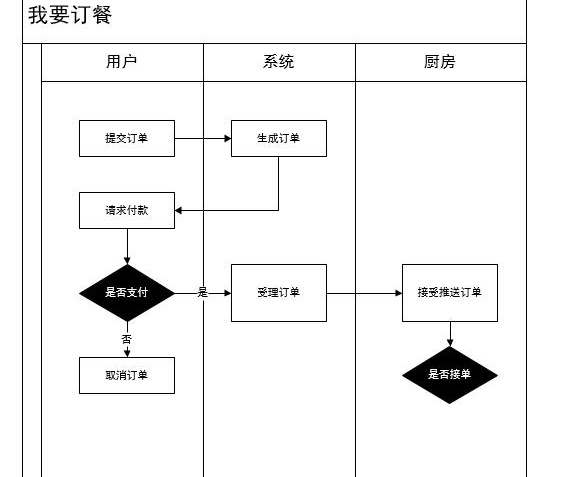
一、应用流程图模板
首先,打开MindManager的新建导图页面,选择“流程图”作为导图的模板。
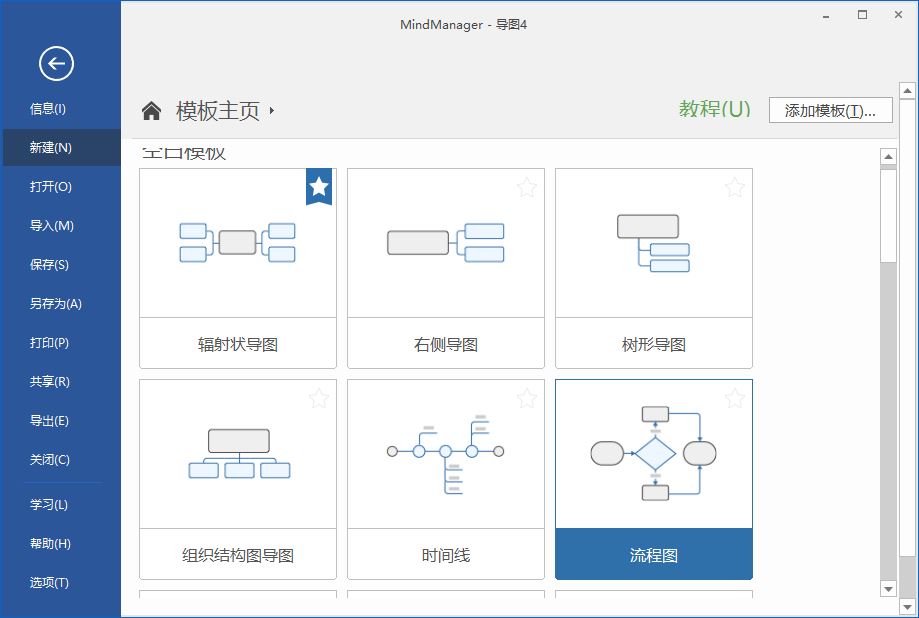
二、添加泳道图形
完成流程图模板的创建后,我们就可以先为导图添加一个泳道区域。建议在导图制作前添加泳道区域,方便后续根据泳道指示的职能部门绘制流程图。
具体的操作是,如图3所示,打开MindManager的插入菜单,单击其智能图形中的泳道图形,并选择合适的泳道区域方向与数量。
根据上述的例子,我们选择创建了一个包含3个区域的竖向泳道。
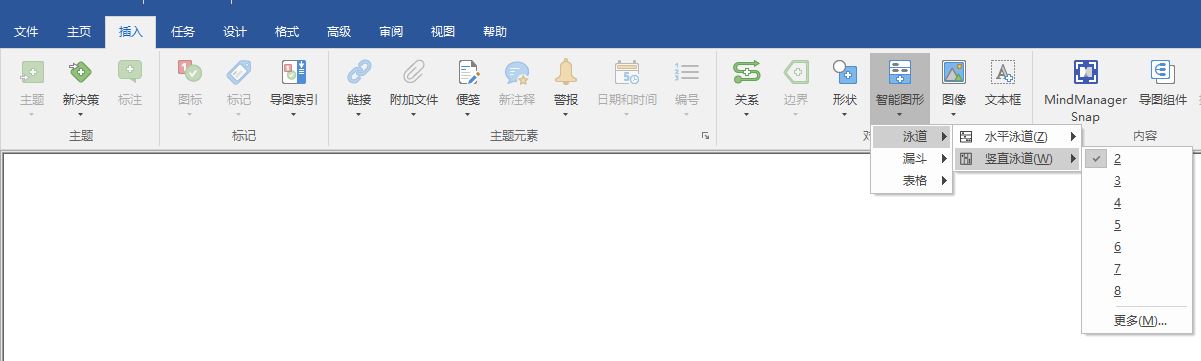
完成泳道的创建后,可对泳道的大小、位置、格式进行调整。如图4所示,我们将泳道调整到合适的位置。
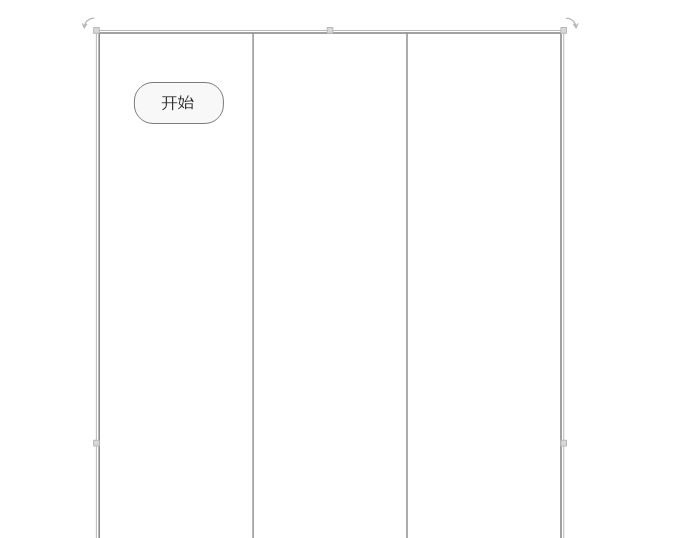
接着,选中泳道区域,并右击泳道,在其快捷菜单中选择“显示标题”选项。
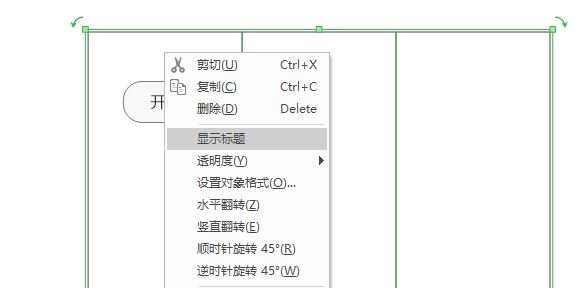
然后,我们就可以对泳道区域的标题进行编辑。如图6所示,根据上述的例子,将泳道的三个区域分别命名为客户、系统、厨房。
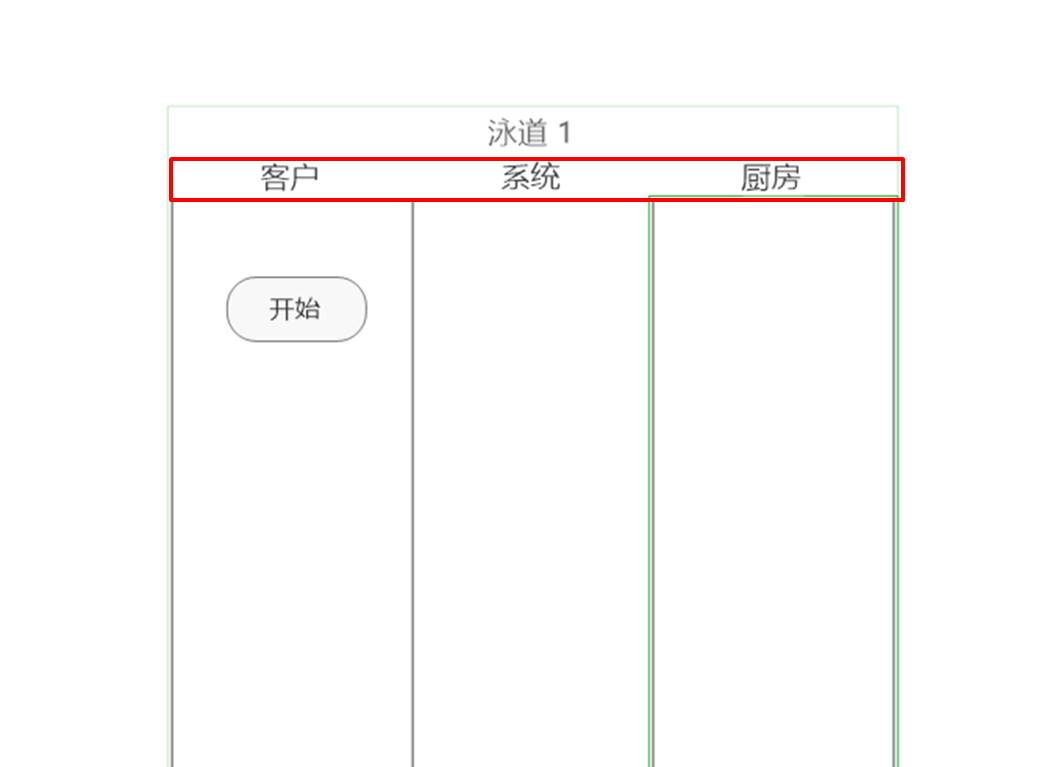
三、绘制流程图
完成了泳道区域的编辑后,就可以根据区域所标注的职能部门进行流程图的绘制。
如图7所示,我们接着使用MindManager流程图模板提供的各项工具绘制订餐流程图。通过将流程图与泳道图形的结合使用,可以清晰地看到各个职能部分负责的任务,确保工作流程的顺利进行。
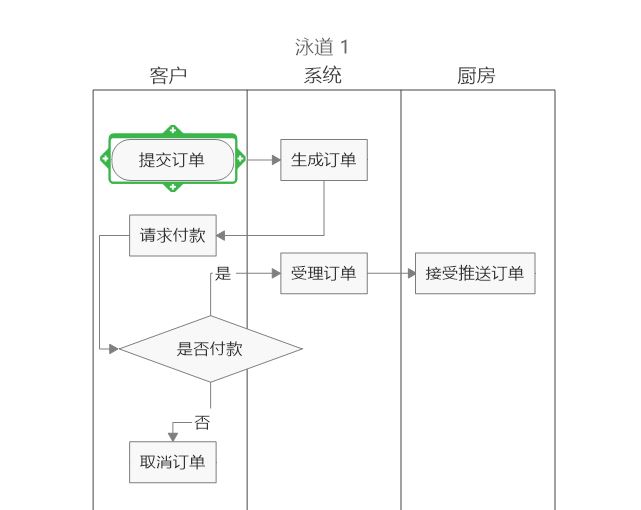
四、小结
综上所述,MindManager提供的泳道图形工具可在流程图的基础上,添加竖向的职能部门与横向的岗位,明确流程中各项任务的责任归属,提高流程图的可操作性。
作者:泽洋
展开阅读全文
︾